Ändern Sie den Hostschlüssel in VirtualBox
Wenn Sie eine der Tastenkombinationen in VirtualBox verwenden möchten , müssen Sie die Host- Taste in Kombination mit einer anderen Taste verwenden. Standardmäßig ist die Host- Taste die rechte Strg-(Right Ctrl) Taste auf der Tastatur.
Es gibt möglicherweise einige Tastaturen, z. B. Laptop-Tastaturen, die keine rechte Strg-(Right Ctrl) Taste haben. Wenn Sie sich in dieser Situation befinden oder lieber eine andere Taste als Host- Taste verwenden möchten, beschreibt dieser Beitrag, wie Sie ändern können, welche Taste auf der Tastatur als Host- Taste verwendet wird.
Ändern Sie den Hostschlüssel in VirtualBox
Um den Host- Schlüssel zu ändern, öffnen Sie VirtualBox. Wählen Sie Einstellungen(Preferences) im Menü Datei .(File)
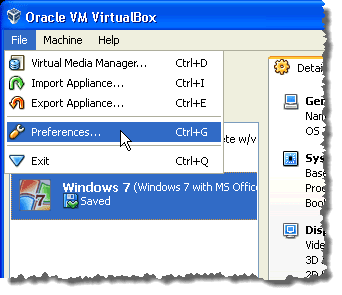
Das Dialogfeld „ Einstellungen “ wird angezeigt. (Settings)Klicken Sie im linken Bereich auf die Option Eingabe . (Input)Klicken Sie auf dem Eingabebildschirm(Input) auf das Kästchen neben Host Key. Geben Sie den neuen gewünschten Schlüssel ein.
HINWEIS: (NOTE:) Alphanumerische(Alphanumeric) , Cursorbewegungs- und Bearbeitungstasten können nicht als Host-Taste(Host Key) verwendet werden .

Der neue Schlüssel wird im Feld neben Hostschlüssel(Host Key) angezeigt . Klicken Sie auf OK .

Der Host - Schlüssel wird in der unteren rechten Ecke der VirtualBox -Statusleiste angezeigt, falls Sie vergessen, welchen Schlüssel Sie als Ihren Host - Schlüssel gewählt haben.

Auf dem Eingabebildschirm(Input) können Sie auch festlegen, dass die Tastatur automatisch erfasst wird, wenn Sie eine virtuelle Maschine öffnen. Aktivieren Sie dazu das Kontrollkästchen Auto Capture Keyboard . Das bedeutet, dass alle Tastenanschläge an die virtuelle Maschine geleitet werden, bis Sie die Host -Taste drücken, um die Steuerung von Maus und Tastatur an die Host-Maschine zurückzugeben.
Sehen Sie sich auch unbedingt meine anderen Beiträge zu VirtualBox an, z. B. wie Sie Ubuntu in VirtualBox installieren(install Ubuntu in VirtualBox) , wie Sie Ordner zwischen Gast und Host freigeben(share folders between guest and host) und wie Sie die Menü- und Statussymbolleisten in VirtualBox ausblenden(hide the menu and status toolbars in VirtualBox) . Genießen!
Related posts
Geben Sie Ordner zwischen Host- und Gastbetriebssystem in VirtualBox frei
Blenden Sie die Menüleiste und die Statusleiste in VirtualBox aus
So beheben Sie den Fehler „VT-X ist nicht verfügbar (verr_vmx-No-Vmx)“ in VirtualBox
Die Virtualisierungsunterstützung ist in der Firmware von Windows 11/10 deaktiviert
So aktivieren Sie die Virtualisierung in MSI Gaming Plus Max B450
Was ist Virtualisierungstechnologie?
VirtualBox konnte die Sitzung für die virtuelle Maschine nicht öffnen – 0x80004005
Diensthost SysMain verursacht hohe CPU- und Speicherauslastung
FATAL: Kein bootfähiges Medium gefunden! Fehler „System angehalten“ in VirtualBox
So beschleunigen Sie eine virtuelle VirtualBox-Maschine und lassen sie schneller laufen
Diensthost: Diagnoserichtliniendienst 100 % Festplattennutzung auf Windows-PC
So konvertieren Sie einen physischen Server in einen virtuellen Citrix Xen-Server (P2V)
WMI-Anbieterhost (WmiPrvSE.exe) Hohe CPU-Auslastung in Windows 11/10
So installieren Sie Linux unter Windows mit VirtualBox
So deaktivieren oder aktivieren Sie die Hardwarevirtualisierung in Windows 11/10
Modernes Setup Host mit hoher CPU- oder Speicherauslastung unter Windows 11/10
Kein Ton oder Audio in VMWare Fusion Windows 7/XP-Maschine?
VirtualBox Das USB-Gerät konnte nicht an die virtuelle Maschine angeschlossen werden
Laden Sie VirtualBox herunter und tauchen Sie ein in die Welt der Virtualisierung
VirtualBox-Fehler: VT-X/AMD-V-Hardwarebeschleunigung ist nicht verfügbar
